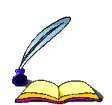有时,我们需要批量打印一些文档,比如:公司里的年度报表、学校在学期结束时的学生奖状等。以奖状为例,通常采用的方法是在Word中制作一份奖状模板,模 板页面、格式的设置与奖状的要求相符,并将其中的姓名等需要变化的数据空着。奖状都打印后再一份一份的在空缺处手工填写有关文字,或者是逐份更改其中数据再打印.这些方法都费时费力.
这里有个简单的方法,可以让你轻松完成工作,那就是Word中自带的邮件合并,下面以奖状为例进行操作说明:
第一步 用Word建立奖状模板
如前所述利用Word制作一张奖状模板,如图1所示.为便于操作,此模板保存为"奖状.doc".
示图1
 X
X
第二步 用Excel建立奖状数据库
用Excel如下表格(如图2所示),并保存为"奖状数据.xls".
示图2

第三步 在Word中利用邮件合并功能关联数据库与奖状
激活"奖状.doc",依次选择视图/工具
这里有个简单的方法,可以让你轻松完成工作,那就是Word中自带的邮件合并,下面以奖状为例进行操作说明:
第一步 用Word建立奖状模板
如前所述利用Word制作一张奖状模板,如图1所示.为便于操作,此模板保存为"奖状.doc".
示图1

第二步 用Excel建立奖状数据库
用Excel如下表格(如图2所示),并保存为"奖状数据.xls".
示图2

第三步 在Word中利用邮件合并功能关联数据库与奖状
激活"奖状.doc",依次选择视图/工具